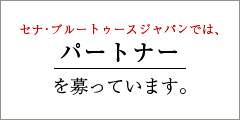"ビデオで見る"SENAの簡単操作
操作は簡単に、品質はより高く、セナ製品の操作方法を動画で体験してください!
・新製品紹介
・基本ボタン操作説明
・ペアリング方法
・ヘルメットへの取り付け方
他にもたくさんのお役立ち情報をわかりやすく動画で紹介します!
目次
SRL/SRL2 専用コミュニケーションシステム(SHOEI推奨)
おすすめ動画
|
SHOEI NEOTEC II のためにSENAとSHOEIがコラボ SENA SRLをご紹介します。 |
|
NEOTEC II のサンプルを使用しております。 |
|
SRLの音声案内を英語から日本語にする方法をご紹介しています。 |
|
SRL2をGT-AirIIに取り付ける方法を説明した動画です。 |
|
SRL2をJ-Cruise IIに取り付ける方法を説明した動画です。 |
|
SRLには3つのボタンを使って様々な操作を行います |
|
SRLとBluetoothでスマホやナビとつないでみましょう。 |
|
SRLとBluetoothで2台目のスマホやナビとつないでみましょう。 |
|
SRLとHFPベースのバイクナビやレーダー探知機と繋げば、電話やインターコム通話中でも、バックグラウンドで聞こえてくるようになります。便利なので是非! |
|
2台のスマホをそれぞれ、電話通話専用、もう一台を音楽やアプリ音声専用にわりあてる繋ぎ方をご紹介します。 |
|
SRLとペアリングした電話に着信があったとき、電話をかけたいとき、操作方法を説明します。 |
|
SRLとペアリングしたスマホや音楽プレーヤーからの音楽を聴いたり、操作したり、タンデマーと共有したりする方法をご説明します。 |
|
SRLにはFMラジオチューナーがあり、登録(プリセット)したラジオ局を聴いたり、FM局をスキャンしたりすることができます。 |
|
SRLのボイスコマンド機能を使えば、電源を入れて「ハローセナ」とマイクに向かって話しかけるだけで、ボイスコマンドが起動、いろいろな機能を操作することができます。 |
|
SRLでインターコム通話を行ってみましょう。一対一で通話相手を切り替える時の方法、通話終了方法を説明致します。 |
|
SRLでインターコム通話を行ってみましょう。グループで通話するためのペアリング方法、会話の開始方法、通話終了方法、および2台のインターコムと電話とで3者通話する方法を説明致します。 |
|
SRLは、Senaアプリを使って、グループ登録を行うことにより、ボタン操作一回で、メンバー全てと自動的につながる「グループインターコム」機能があります。本グループはSRLの他に、20Sも登録、参加が可能です。 |
|
SRLと他社ヘッドセットとでインターコム通話を楽しみましょう。ペアリング方法、接続仕方を説明致します。 |
|
SRLとSENAリモコン(別売り)とをペアリングすれば、ハンドルバーや手元に取り付けたリモコン(RC3, RC4)でSRLの操作を行うことができるようになります。 |
最新動画
|
バイクのヘッドセットが使っているBluetoothってなんだろう? |
|
SENAヘッドセットを4台つないで、4人で同時に会話するには? |
|
SENAヘッドセットを使う上で役立ちそうな、ちょっとしたアイデアをまとめました。 |
おすすめ!動画
|
Senaインターコムの電源ON/OFF。スマホとのペアリング方法、および音楽再生・電話操作方法。 |
|
Sena 20Sのスマホアプリによるグループインターコムの設定手順。 |
|
Sena10Cを使えば、晴れの日も、雨の日も、ソロで走る時も、みんなでツーリングの時も、すべてドラマのように記録が残ります! |
初心者も安心!最初に見るべきおすすめ動画
|
バイクのヘッドセットが使っているBluetoothってなんだろう? |
|
Senaインターコムの電源ON/OFF。スマホとのペアリング方法、および音楽再生・電話操作方法。 |
|
インターコムペアリングの操作方法。インターコムフレンドでの3人同時会話の設定方法。FMラジオの聞き方。インターコムからの設定メニューの起動方法。 |
|
Sena Prism Tubeの撮影方法。ヘルメットへの装着方法。マイクとスピーカーの接続方法。 |
|
Senaハンドルバーリモコンを使えば、手元のグリップにつけたリモコンで、インターコムの操作が簡単にできるようになります。もう手をハンドルから離さずに、運転にさらに集中できるようになります。 |
※本動画では20Sを使っていますが、10Cや10Uなど、リモコンに対応したモデルをお使いの皆様にもご参考いただけます。 |
|
<内容> ・SMH10(ブーム型)をヘルメットへの取り付け方法をご紹介 (備考)SMH10を使って説明しています。SMH5の操作設定も同じです。 |
|
SMH10の複数とペアリングする。AからB,C,Dのそれぞれと話す。
<内容> |
|
いろいろ設定しているときには、Sena製品、接続相手の機器にはどのように設定されているかわかりにくいもの。
|
|
SMH10とSR10をペアリング: SR10につないだトランシーバーをSMH10でつかう
|
|
SR10につないだトランシーバーをSMH10で使う。
|
|
・基本操作 |
|
Sena 10Uシリーズに新たに加わったモデル、10U for J-Cruiseをヘルメットに装着する方法を説明します。 |
|
Sena GoPro Packを使えば、ツーリング中に撮影するGoPro映像にインカムから音声をきれいに入れる事が可能になります。 |
|
・電源オンオフ |
もっと詳しく知りたい!具体的な設定方法
|
Sena 10シリーズ(10C、10U、10S)はインターコムペアリングした相手と、ボタンワンタッチで、グループ接続が可能になります。(20Sも10シリーズのグループに参加可能です) |
|
Sena 20Sのスマホアプリによるグループインターコムの設定手順。 |
|
Sena 20Sのユニバーサルインターコムペアリング設定方法(他社インターコムとのペアリング)。 |
|
Sena 20SはNFC機能に対応しています。20S同士のペアリング、NFC機能をもつスマホとのペアリングがとっても簡単になりました。 |
|
Sena SMH10と他社インカムとはペアリングしてお互い話す事ができるユニバーサルインターコムペアリング機能の説明です。 |
|
Sena Bluetooth インカム SMHインカム同士で同じ音楽プレーヤーからの音楽を共有できるようになりました。 |
|
SMH5-FMのラジオ機能の操作方法のご紹介。
|
|
SM10 (これ一台で2台つながる 音楽とナビは ふたり一緒にクリアに聴きたい)とセナのインカムのペアリングの仕方をご紹介。
|
|
<内容> |
|
<内容> |
|
4人、A,B,C,D、とペアリング。そして、みんなで同時に会話する。
<内容> |
|
マルチペアリングとは、HFPを使用する2台の機器を同時に1台のSMHヘッドセットとBluetooth接続する機能のことです。例えば、電話がHFPを使い、ナビもHFPを使うような場合でも、ナビとマルチペアリングすることにより、両方使えるようになります。
|
|
<内容> |
|
スマートフォンをペアリングしたSMH10で実際に操作してみる
|
|
簡単4ステップ! スマートフォンとSMH10とのペアリング
|
|
ウルトラスリムSMH10Rの設定方法についてご紹介。
|
どんな製品かを知りたい!紹介動画集
|
SENA RideConnectedアプリの紹介です。 |
|
SENA Freewireの紹介動画です。 |
|
東京モーターサイクルショー2017 |
|
話す、聞く・聴く、撮る、知る。 全てができる、スマート サイクリング ヘルメット。 |
実際に撮影した動画を見たい!サンプル動画集
|
ヘルメットに10CとPrism Tubeをつけて同時に撮影してみました。 |
|
Sena 10Cを装着し走行したデモ映像です。 Prism Tubeとの比較映像もご覧いただけます。 |
20Sおすすめ動画
|
インターコムペアリングの操作方法。インターコムフレンドでの3人同時会話の設定方法。FMラジオの聞き方。インターコムからの設定メニューの起動方法。 |
|
Senaインターコムの電源ON/OFF。スマホとのペアリング方法、および音楽再生・電話操作方法。 |
|
Sena 20Sのスマホアプリによるグループインターコムの設定手順。 |
|
Sena 20Sのユニバーサルインターコムペアリング設定方法(他社インターコムとのペアリング)。 |
|
Senaハンドルバーリモコンを使えば、手元のグリップにつけたリモコンで、インターコムの操作が簡単にできるようになります。もう手をハンドルから離さずに、運転にさらに集中できるようになります。 |
※本動画では20Sを使っていますが、10Cや10Uなど、リモコンに対応したモデルをお使いの皆様にもご参考いただけます。 |
|
Sena 20SはNFC機能に対応しています。20S同士のペアリング、NFC機能をもつスマホとのペアリングがとっても簡単になりました。 |
|
セナ・インターコム製品ファームウェアのアップデート(更新)の仕方についてご紹介。
|
|
Sena PRISMはインカムのマイクからの音声を直接映像に記録できるアクションカメラです。PRISMとSena 20Sとのペアリング方法を説明します。 |
SenaBluetooth Managerソフト
|
セナ・インターコム製品ファームウェアのアップデート(更新)の仕方についてご紹介。
|
|
Sena Bluetooth インカム ソフトウェアによるファームウェア更新が失敗したとき、どのようにして現状復帰できるでしょうか。裏技を伝授します! |